Amazonの配送方法は、初期状態で「置き配を利用する」が有効になっています。
そのため、意図せず勝手に置き配されてしまう場合があります。私は実際に置き配希望ではなかったのに置き配されて、違う住所に配達されました。
参考Amazon 電話・チャットで問い合わせ・配達完了でも届いていないときの対処法
このような配達トラブルがあったら嫌なので、置き配は利用したくないという方も多いのではないでしょうか。Amazonの置き配を解除する方法をまとめます。
Amazonの置き配を解除する方法【PCサイトの場合】
置き配を利用しない設定するには、Amazonトップページからアカウントサービスを開きます。
Amazonにログインして、上部にある「○○さん アカウント&リスト」→「アカウントサービス」をクリックします
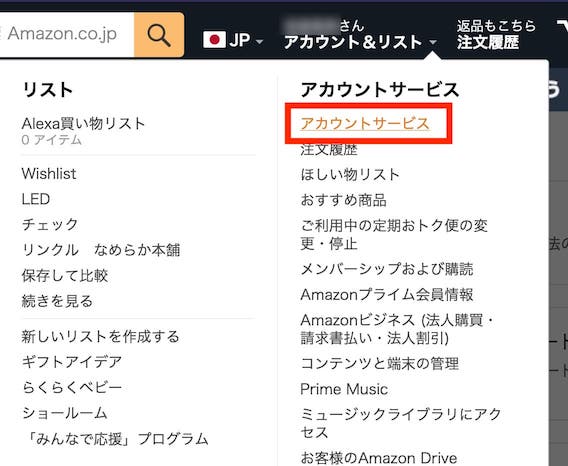
アカウントサービスの中から「アドレス帳」を選択します。
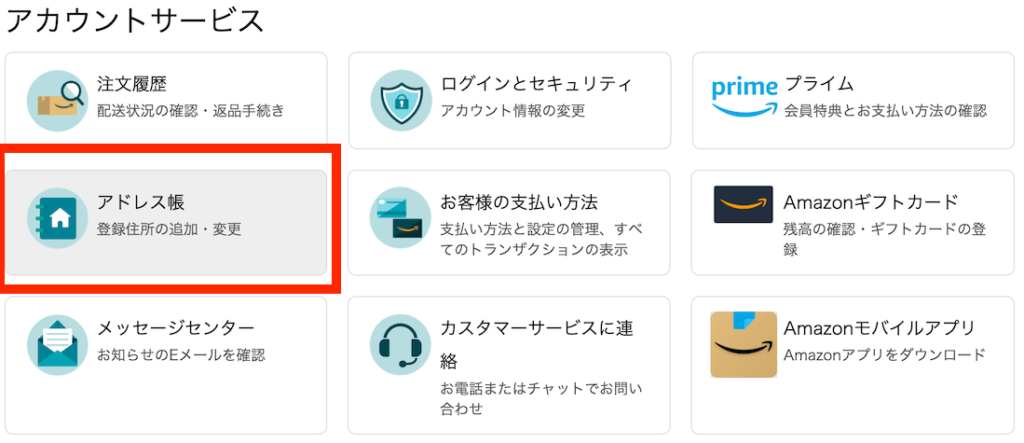
登録した配送先ごとに「配送指示(置き配含む)」を設定することができます。
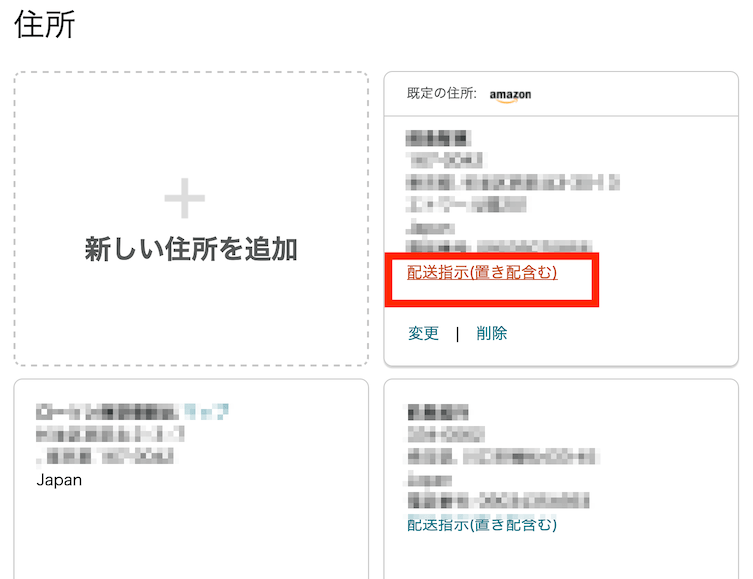
置き配を利用したい場合は、荷物を置いて欲しい場所を選ぶことができます。
置き配を利用したくない、解除する場合は、「ほかのオプションを表示」をクリックします。
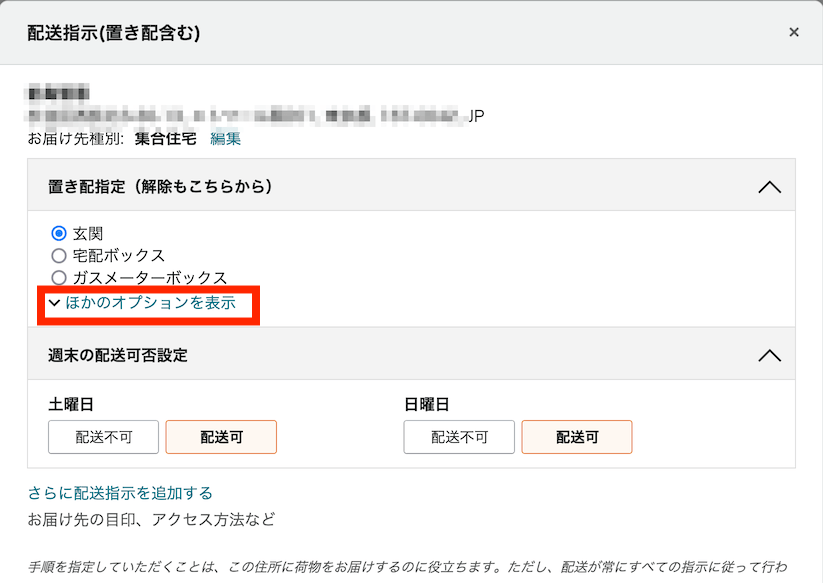
「置き配を利用しない」を選択して保存します。
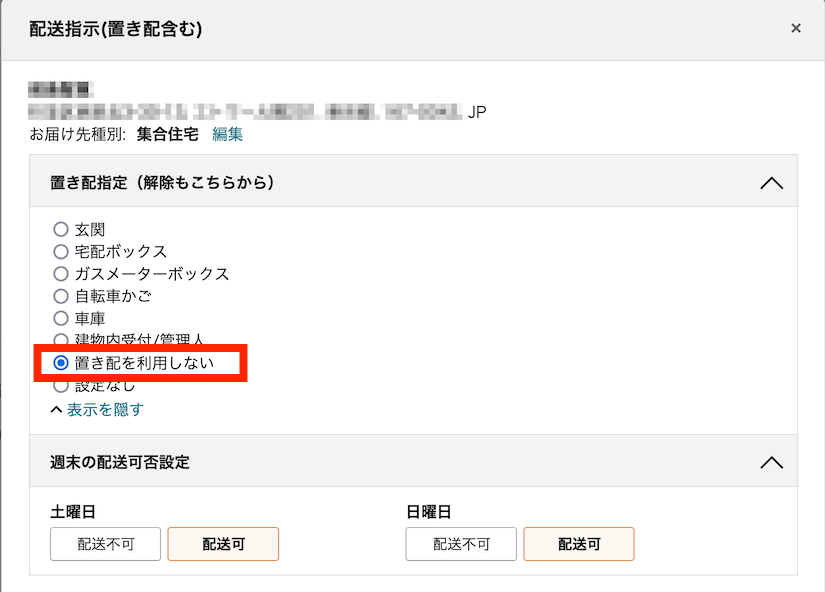
以上で完了です。
スマホアプリで置き配を解除する方法
Amazonのスマホアプリで置き配を解除する手順です。
Amazonアプリのフッターメニューにあるアカウントアイコンをタップします。
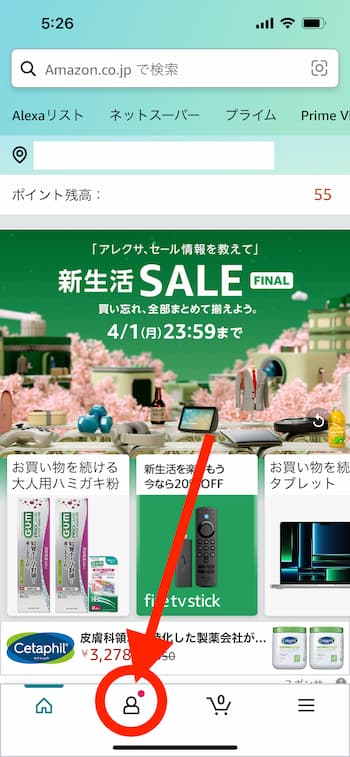
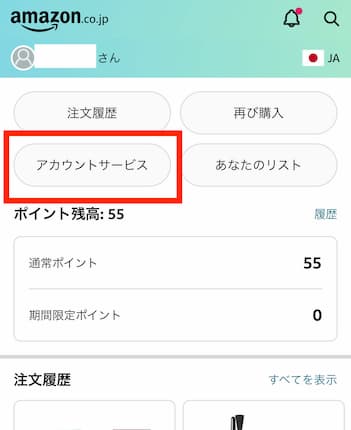
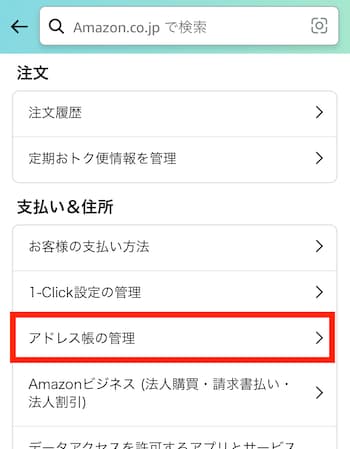
置き配を解除したい住所の「配送指示(置き配を含む)」をタップします。
※全ての置き配を解除したい場合、全ての住所で設定が必要です。
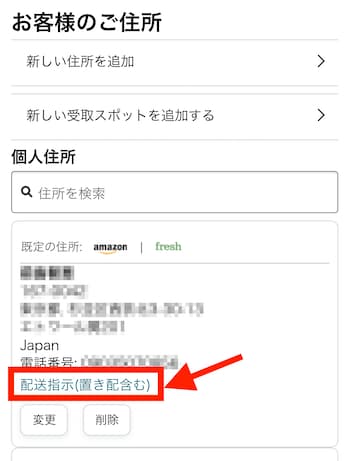
「ほかのオプションを表示」をタップして「置き配を利用しない」を選択します。
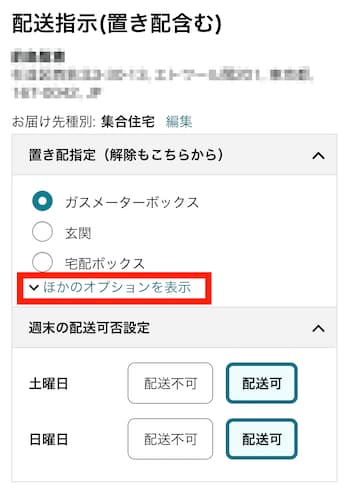
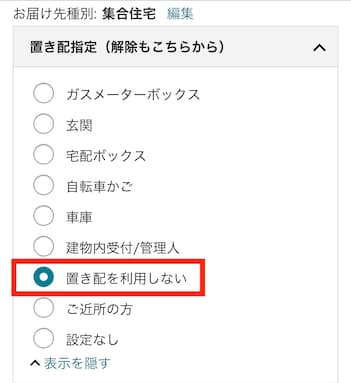
下までスクロールして「保存」して終了です。
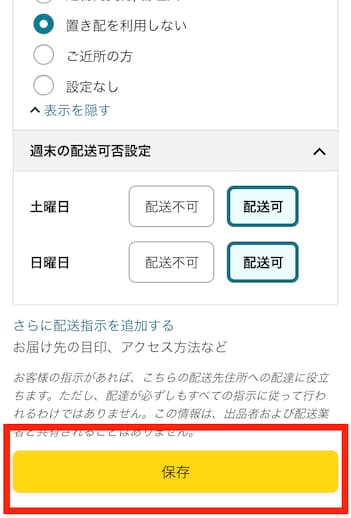
※全ての置き配を解除したい場合、全ての住所で設定が必要です。
以上、Amazonで勝手に置き配されてしまうのを止める方法、PCサイト、スマホアプリで置き配を解除する手順をまとめました。

